 |
A HC508 turbókártya szolgáltatásai:
• Expansion portra csatlakozik, az AMIGA 500 szétszedés nélkül bővíthető.
• 50Mhz sebességű 68HC000 CPU (100% MC68000 kompatibilitás mellett).
• 8 MB autoconfig fast memóra (gyors, összesen 1 várakozási ciklus közbeiktatásával működik).
• 512kb FlashROM funkció saját Kickstart ROM emuláció számára.
• integrált CF kártya csatlakozó, ami bootolható.
• szabvány 3,5" 40 pin IDE csatlakozó további egy CF, HDD, vagy CD ROM eszköz számára.
• Boot menüből engedélyezhető / tiltható minden funkció (XCPU, XRAM, XROM, IDE).
• FlashTool program a FlashROM tartalom későbbi módosításához.
• A kártya a gép kiépítésétől függően OCS – ECS szoftverek tekintetében a WHDLoad
• alkalmazások megfelelő sebességű futtatására képes.
• A Workbench kompatibilitás 100%-os.
Hardveres és szoftveres kompatibilitás - inkompatibilitás, ajánlott konfigurációk:
A HC508 turbókártya hardveresen a Commodore AMIGA 500 gépekkel kompatibilis. Az AMIGA 1000-es számítógép esetében időzítési problémák lépnek fel, így azzal együtt jelenleg nem használható. Használatához ajánlott konfiguráció az AMIGA 500-as számítógép OCS (Original Chip Set) – Rev 6 alaplappal és 1Mb chip memóriával. A kártya képességeit maximálisan kihasználó konfiguráció az AMIGA 500+ számítógép ECS (Enhanced Chip Set) Rev8 alaplappal és 2Mb chip memóriával. Természetesen a kártya az első két AMIGA 500 modellel (Rev3 – Rev5), illetve memória bővítéssel nem rendelkező gépekkel is megfelelően működik. Érdemes tudni, hogy a WHDLoad alkalmazás megfelelő használatához az 1Mb chip memória (a kártyán lévő 8Mb fast memória mellet) megléte szükséges.
Az AMIGA 500 Rev6 és AMIGA 500+ Rev 8 alaplapnál 1Mb chip ram esetén címtartomány ütközés lép fel a Gary adapteres 1.8 / 2Mb chip memória bővítőkkel. Ez eleve egy nem hivatalos megoldás az AMIGA bővítésére. Két fajtát teszteltem, a 3-State - A508II-t és a Gigatron - Minimax 1.8.-at. Mivel ezzel maga az alapgép sem indul el, ezért HC508-al sem használható! OFF állásban standard 512Kb memóriabővítőként működik. AMIGA 500 Rev5 géppel a Gary adapteres bővítők bizonytalan működést okoznak a HC508 jelenlétében.
Szoftveres kompatibilitás kiválónak mondható, a kártya 100% kompatibilis az AMIGA operációs rendszereivel (tesztelve WB3.0 bővítve MagicWB, NewIcon, WB3.1, WB 3.5). A WHDLoad kompatibilitás nagyban függ az interneten elérhető WHDLoad Slave fájlok verziójától és kompatibilitásától. Összességében a kártya azt célozza meg, hogy az AMIGA 500 gépből eredeti alkatrészek segítségével kihozza a maximumot! Összehasonlítva más turbókártyákkal (általam tesztelt retro kártyák - Accel 14Mhz, Supra 28, C't PAK-68, M-tec 68020I, M-Tec / Neuroth Hardware Desig 68030, Mega-Midget Racer) a HC508 turbókártya hardveres és szoftveres kompatibilitása kiemelkedően jó.
A kártya üzembe helyezése:
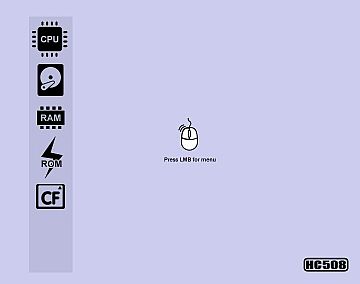 |
Kapcsoljuk ki az AMIGA 500 számítógépünket, távolítsuk el az expansion csatlakozóról a műanyag ajtót, majd erőltetés nélkül tűzzük fel a HC508 kártyát az alaplapi csatlakozóra. A szitázott „HC508 turbo board” felirat nézzen felfelé / felénk. Ha a kártyát a gép bekacsolt állapotában csatlakoztatjuk, vagy távolítjuk el, akkor elromolhat a gépünk is és a kártya is! Megfelelő csatlakoztatás után helyezzük az integrált CF kártya csatlakozóba a CF háttértárat (lehet üres és előre telepített is) és kapcsoljuk be a gépet. Ha mindent megfelelően csináltunk, akkor a gép a HC508 bootképernyővel indul. A kártya szolgáltatásai alapesetben be vannak kapcsolva, tehát működik a CPU gyorsítás, a 8Mb fast ram, a Kickstart emuláció és az IDE csatlakozó is. A HC508 Boot menübe a bal egérgomb lenyomásával léphetünk be és a funkció billentyűk segítségével tudjuk a kívánt szolgáltatást letiltani. A HC508 kompatibilis az AMIGA "Early Startup Control” menüvel, tehát bekapcsoláskor mindkét egérgomb együttes lenyomására az aktuális KS verziónál megszokott Startup menübe tudunk belépni.
A leggyorsabb bootolás elérése:
A HC508 AMIGA 500 turbókártya képest pár (4 sec) másodperc alatt bebootolni a Workbench 3.1-es operációs rendszert, foglaljuk össze, hogy ehhez milyen beállítások szükségesek.
- Ismert jelenség, hogy az AMIGA 500-on az eredeti floppy meghajtó jelenlétében minimális várakozási idővel indul. Hibás, hiányzó floppy meghajtó, illetve Gotek Floppy Emulátor jelenlétében tapasztalható jelentős lassulás a bootolási folyamatot megelőzően. Különösen ha az Gotek emulátor éppen az USB dirve beolvasására vár (nincs csatlakoztatva USB drive).
- Használjuk a kártyára integrált CF kártya csatlakozóját (ennek beállításairól később) lehetőleg microDriveval, gyorsabbnak bizonyul bootlásnál, mint a CF kártya és a fizikai HDD.
- Használjuk a Kickstart emulációt, a flash IC elérése sokkal gyorsabb, mint az alaplapi KS ROM IC-nek.
KS emuláció, IDE port a HC508-on, jumperek:
 |
A HC508 teljes funkcionalitással akkor működik, ha a flash IC be van programozva a megfelelő Kickstart verzióval (a HC508 bootmenüt elve tartalmazza a flash IC). A flash Kickstart emuláció lényegesen gyorsabb, mint az alaplapi KS ROM, így érdemes ezt használni. Ha valaki úgy dönt, hogy még is az alaplapi KS ROM IC-t használná, akkor a KS emulációt a HC508 bootmenüből célszerű letiltani. A J2 jumpernek a flash IC programozásakor van szerepe, erre majd a Flashtool ismertetésénél kitérek.
Az alaplapi CF kártya fölött lévő J3 jumperral tudjuk kiválasztani, hogy az eszköz master vagy slave módban működjön. Érdemes tudni, hogy több eszköz esetén a gyári scsi.device okozhat szoftver alapú eszközproblémákat. Ezért aki egyszerre több IDE eszközt is szeretne használni a HC508-al (CF-CF, MD-MD, CF-HDD, CF-CDROM stb.) mindenképpen telepítse fel az IDEFIX teljes telepítő pakkot.
A HC508 IDE felületének átviteli sebessége CF kártyával 2,45 Mb / sec, microDriveval 4,25 Mb / sec, HDD-vel pedig 4,5 - 6 Mb /sec körüli értéket ér el.
HC508 - FlashTool alkalmazás használata:
A HC508-on található flash IC-t a FlashTool alkalmazás segítségével tudjuk beprogramozni (letölthető innen). A ZIP tömörített állomány tartalmazza a FlashTool alkalmazás legutolsó változatát és a HC508 Bootmenü ROM-ját. Másoljuk egy Ks 3.1 ROM állományt, a FalshTool-t és a Bootmenü ROM-ot az adathordozón egy könyvtárba. Helyezzünk az AMIGA 500-as alaplapi foglalatába egy Ks 3.1 ROM IC-t, állítsuk be a HC508-on a J2 jumpert "KS Disable" állásba, majd kapcsoljuk be a gépet. Elindulás után kattintsunk duplán a Flashtool-ra (alapértelmezett ikonja nincs, mivel parancs, tegyük láthatóvá a Window menü / Show / All Files segítségével). Ha a Flashtool parancsnak nem adunk meg kapcsolót, akkor egy HELP képernyőt kapunk, ami a verziószámot és az elérhető opcióit (kapcsolóit) listázza ki.
-b (funkció:Bootmenü ROM beprogramozása a flash IC-be)
-k (funkció: Kickstart ROM imázs beprogramozása a flash IC-be)
-e (funkció: Kickstart ROM imázs törlése flash IC-ből)
A parancs alakja:
Falshtool [opció] [fájlnév] esetünkben Flashtool -k kick40.063.rom
Fontos tudni, hogy a helyes tartalmú és nem titkosított ROM imázsok mérete 524288 byte / 512Kb, ha a ROM fájlunk ettől eltérő méretű, akkor nem fog megfelelően működni a gépünkkel!
A Falshtool program visszajelzi a művelet sikerességét, ha nem írt ki hibát, akkor sikerült a művelet. Ezt követően kapcsoljuk ki a számítógépet, a J2 jumpert állítsuk "KS Enabled" állásba, majd ismét próbáljuk ki a gépünket.
HC508 céljainak megfelelő Workbench 3.1 operációs rendszer telepítése:
Az adathordozót (CF kártya, microDrive, HDD) a Wb 3.1 Install disken található HDToolBox-al, esetleg az AmiNet-ről letölthető HDInstTool program segítségével partícionáljuk több maximum 2Gb méretű részre. Az operációs rendszer számára célszerű külön pár 100Mb-os méretű partíciót létrehozni. Ez azért fontos, mert ha a háttértár teljes felületét egyben kezeljük, akkor lemez validálási hiba esetén nehezen állíthatóak vissza az adataink.
A partícionálás menete (HDInstTool esetén) „Partition drive...” gombra kattintva láthatjuk az elérhető maximális méretű partíciót. „Add partition” gombra kattintva a rendszer az első meghajtóhoz (DH0:) adja a teljes szabad lemezfelületet. „Edit partition...” gombra kattintva tudjuk a méretet a „Size” csúszka segítségével beállítani. Ne felejtsük el a változásokat az „Use” gomb segítségével jóváhagyni, majd pedig a „Save changes to drive” gombbal a változásokat lementeni. Ha ezt nem tesszük meg, akkor a DH0: a látszólagos sikeres format-álás és telepítés ellenére sem lesz bootolható meghajtó. Ha a gépünk újra indult, akkor ismét indítsuk el a HDInstTool-t és formázzuk meg a meghajtót lehetőség szerint a PFS3 fájlrendszert használva. Az IDE4 kártya kompatibilis a Workbench 3.1 telepítő lemezen elérhető FFS (AMIGA Fast File System) fájlrendszerrel is. Tapasztalataink szerint az FFS helyett inkább érdemes használni a PFS3AIO (Professional File System) fájlrendszert, sokkal kevesebb lemez validálási hibával találkozunk majd a használata során. Egyéb fájlrendszerek kiválasztásakor érdemes figyelemmel lenni a fájlrendszerek CPU igényére! Az FFS és a PFS3 kompatibilis a 68K CPU-val, viszont ha SFS (Smart File System) fájlrendszert szeretnénk használni, ott már minimum 68020-as CPU-ra lesz szükségünk, tehát ez a HC508-hoz nem lesz jó! A gyáritól eltérő fájlrendszert a HDInstTool-ban „File System...” gombra kattintva tudunk betölteni. Formatáljuk le a DH0:-t, rendszer rendszerlemez esetén célszerű a teljes formázást választani ellenőrzéssel. Ezt követően telepítsük fel a Workbench-et, készítsük el és formatáljuk le a többi partíciót. Pl. WinUAE emulátor alatt, vagy AMIGA 600 - 1200 PCMCIA portjának segítségével másoljuk fel a kívánt adatokat és el is készültünk.






